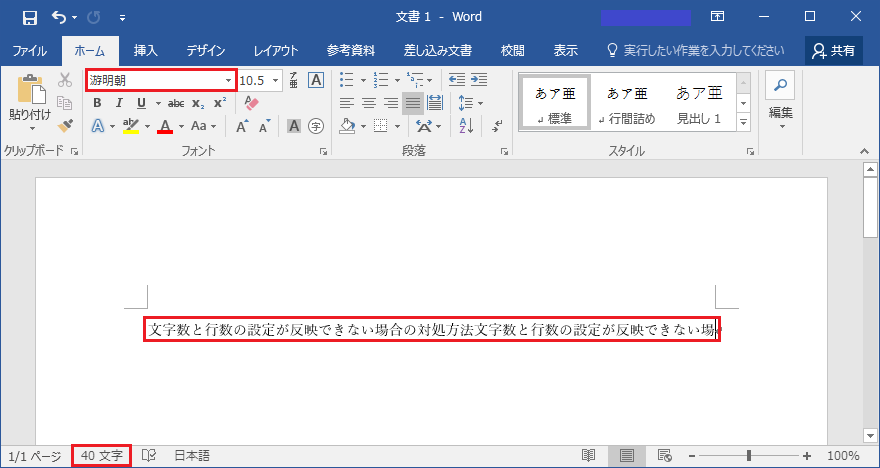Word 2016でレポート作成する時、ページ設定で文字数と行数を指定しましたが設定通り変えれ無いこともあります。原因はOffice 2016からデフォルトのフォントになった「游明朝」や「游ゴシック」の仕様によるものです。文字数と行数を指定したい場合は次の操作を行います。
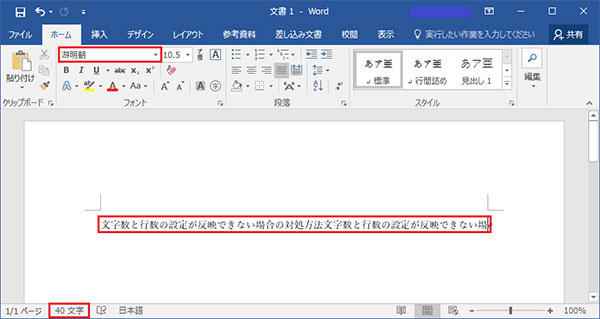
ステップ 1
「レイアウト」をクリックし、「ページ設定」ダイアログ→「文字数と行数」タブ→「フォントの設定」をクリックします。
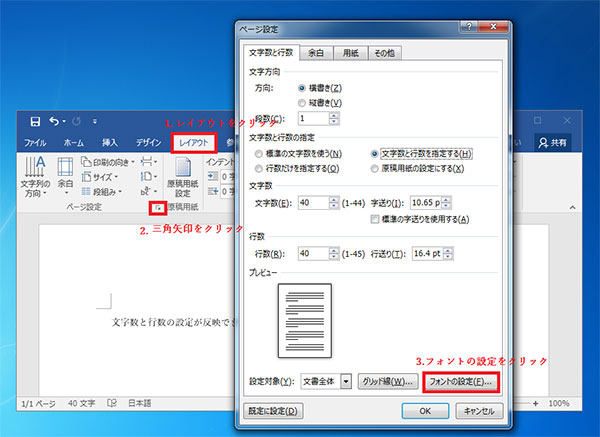
ステップ 2
「游明朝」 等を指定し「OK」ボタンをクリックします。
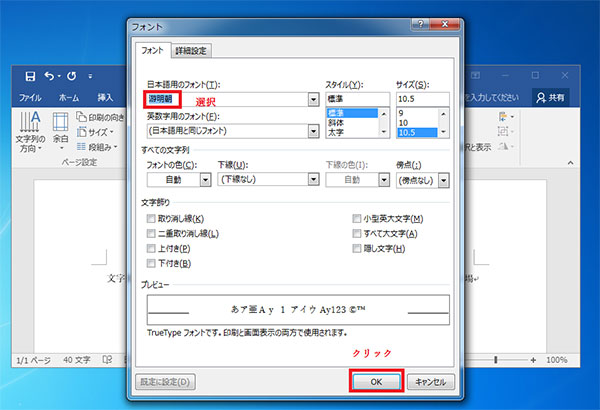
ステップ 3
「文字数と行数」タブ→「文字数と行数を指定する」をクリック→文字数と行数を指定し「行送り」の数値を確認し「OK」をクリックします。
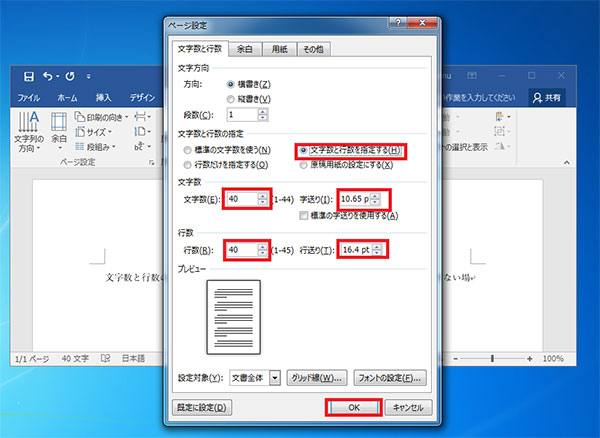
ステップ 4
「ホーム」タブのスタイルギャラリーで「標準」を右クリックし「変更」をクリックします。
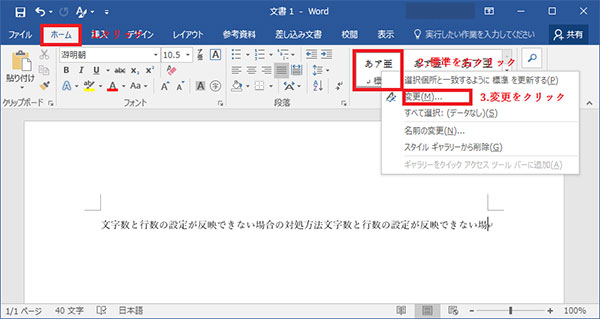
ステップ 5
「書式」から「段落」をクリックします。
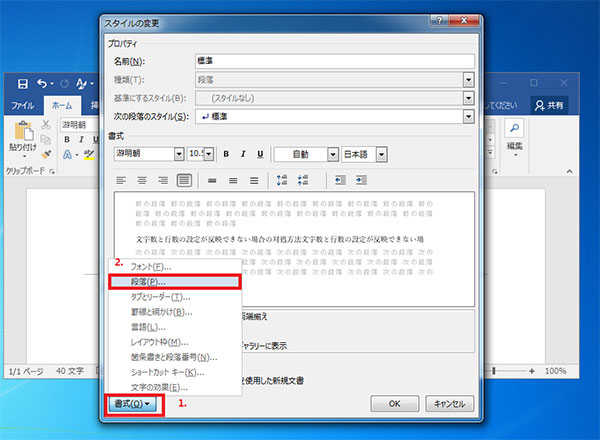
ステップ 6
「行間」を「固定値」として2で確認した行送りの数値を入力する。「OK」-「OK」で閉じると設定が完了。
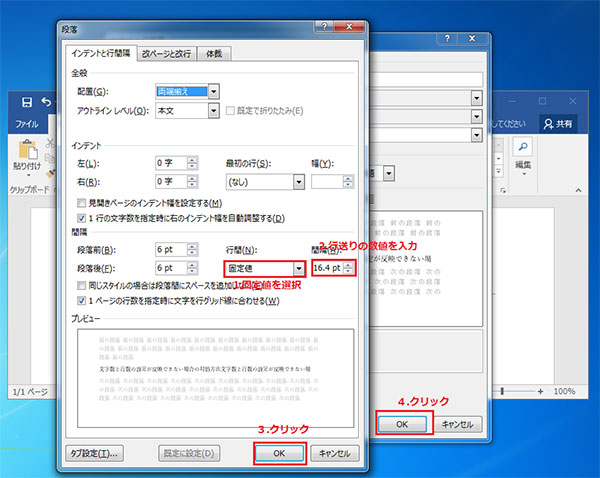
既に文字を入力している場合はCtrl+Aキーで全選択し、2で指定したフォントに変更する。